发布时间:2021-12-30 13: 33: 54
品牌型号:联想 E431
系统:Windows 10 19042 64位家庭版
软件版本:xmanager 7
安装linux系统时,我们可以安装图形界面和命令界面,在工作中,需要在这两种界面中切换,并且要掌握在不同界面中操作的方法。那linux图形界面与命令界面切换?Linux图形界面怎么配置网络?下面小编就和大家分享。
一、linux图形界面与命令界面切换
xmanager 7是用来连接远程linux系统的工具,下面我就用它为大家介绍linux图形界面与命令界面切换的步骤。
1、运行xmanager 7,依次点击文件、新建、Xstart会话。
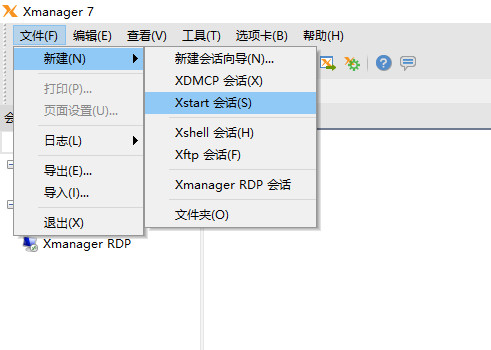
2、在弹出的对话框中,输入主机ip,登录服务器所需要的用户名和密码。
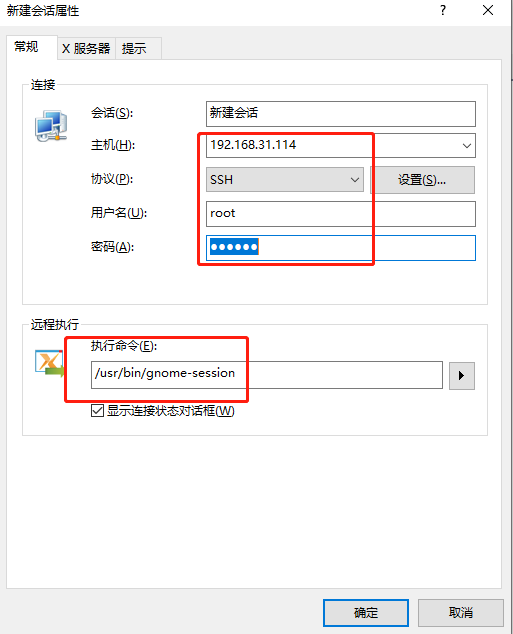
3、主机ip是指需要登录的linux服务器的ip。在linux系统中,打开终端,执行ifconfig命令,可以查看ip地址。
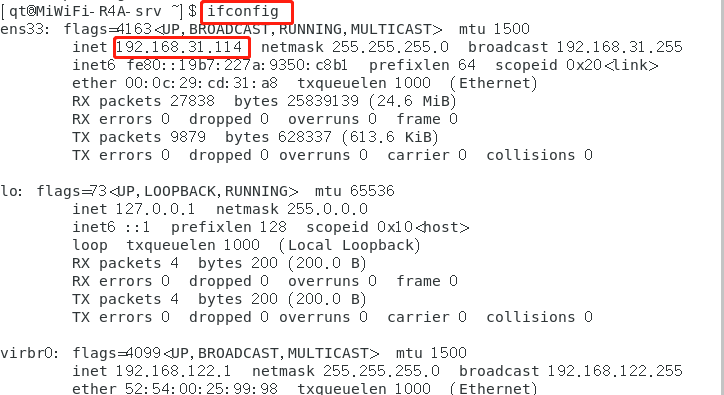
4、输入主机ip、用户名和密码后,还要在执行命令下方的文本框中输入/usr/bin/gnome-session,然后点击确定。接着在会话管理中双击刚刚新建的对话。
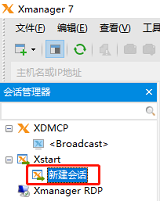
5、等待服务验证后,就可以连接到linux系统的图形界面。在图形界面中打开终端,执行命令init 3可以切换到命令行界面。
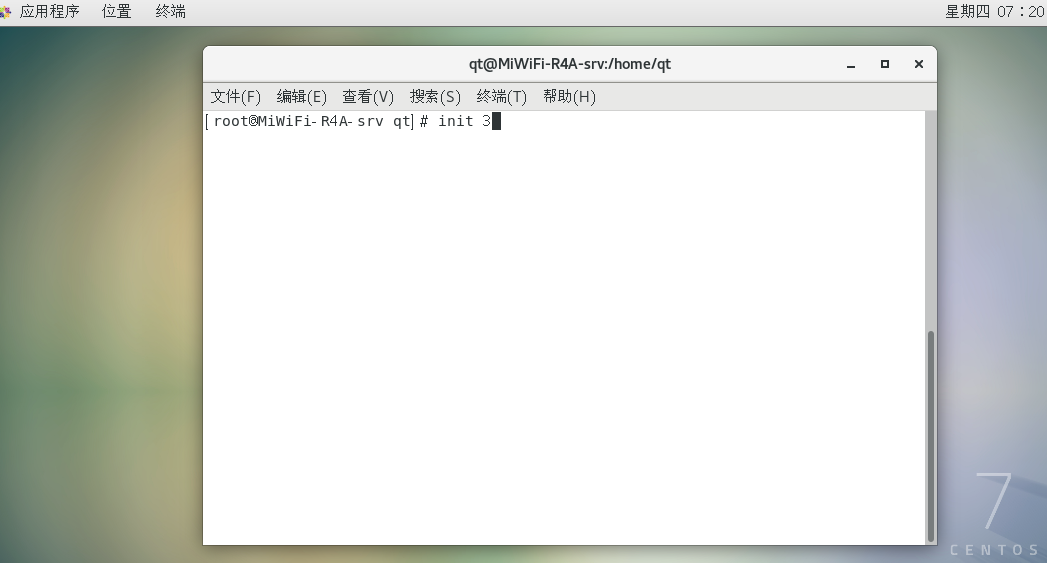
6、命令行界面登录后,输入init 5可以切换到图形界面。
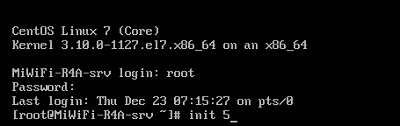
二、linux图形界面怎么配置网络
学习了linux图形界面与命令界面切换,下面我们再看看linux图形界面怎么配置网络。
1、点击图形桌面的右上角,再点击设置按钮。
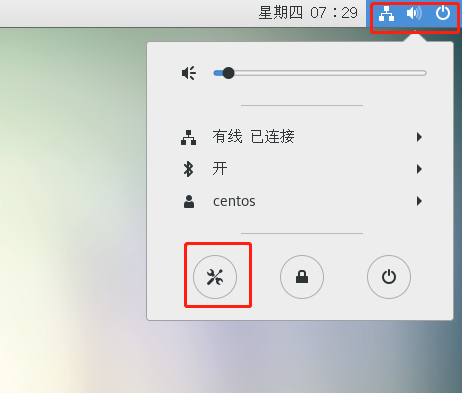
2、在弹出的对话框中,点击网络,然后开启有线连接,网络就可以正常使用了。
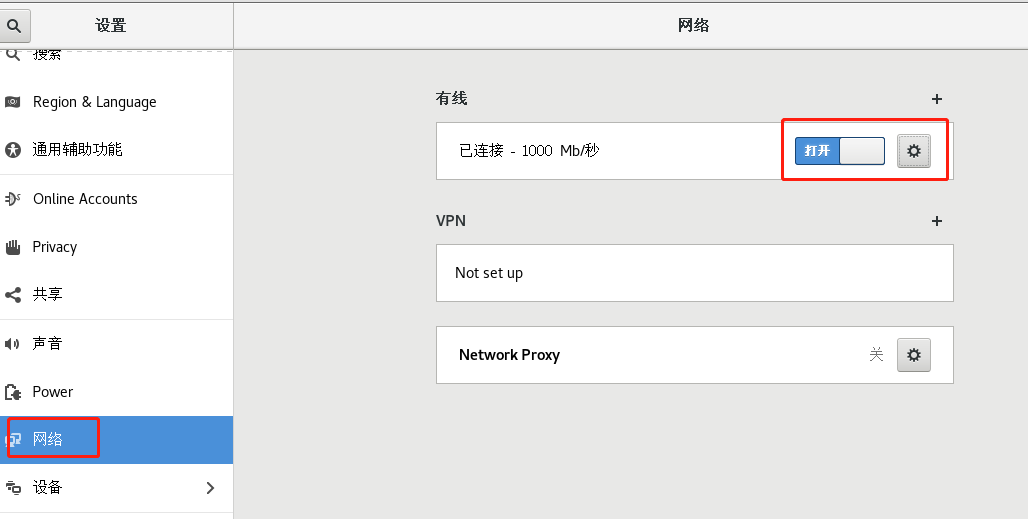
看完了全文,相信大家对linux图形界面与命令界面切换,linux图形界面怎么配置网络也有所了解了。需要注意的是,以上的命令针对的是Centos系统,如果是其他的Linux服务器,命令会有细微的差别。如果大家在使用xmanager中遇到了其他问题,或者想了解软件的更多功能,可以前往软件的中文网站查阅相关内容。
作者:TiaNa
展开阅读全文
︾